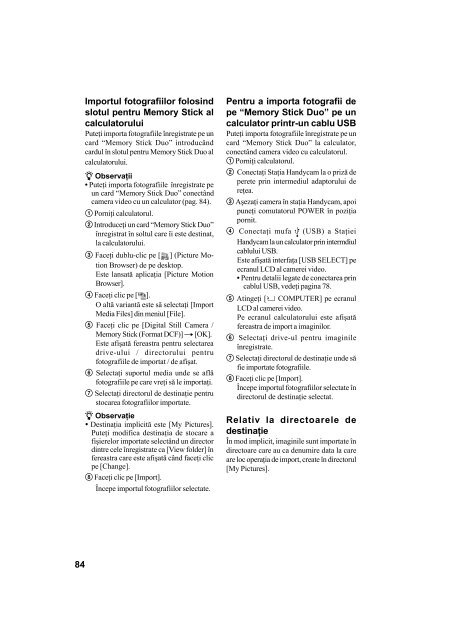Sony DCR-SR32E - DCR-SR32E Mode d'emploi Roumain
Sony DCR-SR32E - DCR-SR32E Mode d'emploi Roumain
Sony DCR-SR32E - DCR-SR32E Mode d'emploi Roumain
Create successful ePaper yourself
Turn your PDF publications into a flip-book with our unique Google optimized e-Paper software.
Importul fotografiilor folosind<br />
slotul pentru Memory Stick al<br />
calculatorului<br />
Puteþi importa fotografiile înregistrate pe un<br />
card “Memory Stick Duo” introducând<br />
cardul în slotul pentru Memory Stick Duo al<br />
calculatorului.<br />
z Observaþii<br />
• Puteþi importa fotografiile înregistrate pe<br />
un card “Memory Stick Duo” conectând<br />
camera video cu un calculator (pag. 84).<br />
1 Porniþi calculatorul.<br />
2 Introduceþi un card “Memory Stick Duo”<br />
înregistrat în soltul care îi este destinat,<br />
la calculatorului.<br />
3 Faceþi dublu-clic pe [ ] (Picture Motion<br />
Browser) de pe desktop.<br />
Este lansatã aplicaþia [Picture Motion<br />
Browser].<br />
4 Faceþi clic pe [ ].<br />
O altã variantã este sã selectaþi [Import<br />
Media Files] din meniul [File].<br />
5 Faceþi clic pe [Digital Still Camera /<br />
Memory Stick (Format DCF)] T [OK].<br />
Este afiºatã fereastra pentru selectarea<br />
drive-ului / directorului pentru<br />
fotografiile de importat / de afiºat.<br />
6 Selectaþi suportul media unde se aflã<br />
fotografiile pe care vreþi sã le importaþi.<br />
7 Selectaþi directorul de destinaþie pentru<br />
stocarea fotografiilor importate.<br />
z Observaþie<br />
• Destinaþia implicitã este [My Pictures].<br />
Puteþi modifica destinaþia de stocare a<br />
fiºierelor importate selectând un director<br />
dintre cele înregistrate ca [View folder] în<br />
fereastra care este afiºatã când faceþi clic<br />
pe [Change].<br />
8 Faceþi clic pe [Import].<br />
Începe importul fotografiilor selectate.<br />
Pentru a importa fotografii de<br />
pe “Memory Stick Duo” pe un<br />
calculator printr-un cablu USB<br />
Puteþi importa fotografiile înregistrate pe un<br />
card “Memory Stick Duo” la calculator,<br />
conectând camera video cu calculatorul.<br />
1 Porniþi calculatorul.<br />
2 Conectaþi Staþia Handycam la o prizã de<br />
perete prin intermediul adaptorului de<br />
reþea.<br />
3 Aºezaþi camera în staþia Handycam, apoi<br />
puneþi comutatorul POWER în poziþia<br />
pornit.<br />
4 Conectaþi mufa (USB) a Staþiei<br />
Handycam la un calculator prin intermdiul<br />
cablului USB.<br />
Este afiºatã interfaþa [USB SELECT] pe<br />
ecranul LCD al camerei video.<br />
• Pentru detalii legate de conectarea prin<br />
cablul USB, vedeþi pagina 78.<br />
5 Atingeþi [ COMPUTER] pe ecranul<br />
LCD al camerei video.<br />
Pe ecranul calculatorului este afiºatã<br />
fereastra de import a imaginilor.<br />
6 Selectaþi drive-ul pentru imaginile<br />
înregistrate.<br />
7 Selectaþi directorul de destinaþie unde sã<br />
fie importate fotografiile.<br />
8 Faceþi clic pe [Import].<br />
Începe importul fotografiilor selectate în<br />
directorul de destinaþie selectat.<br />
Relativ la directoarele de<br />
destinaþie<br />
În mod implicit, imaginile sunt importate în<br />
directoare care au ca denumire data la care<br />
are loc operaþia de import, create în directorul<br />
[My Pictures].<br />
84